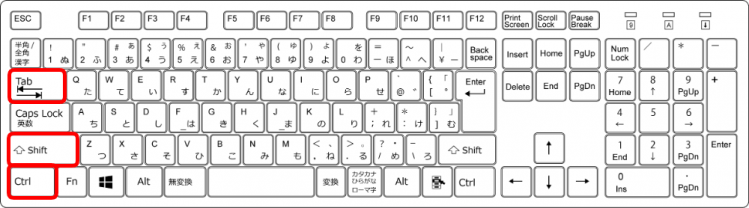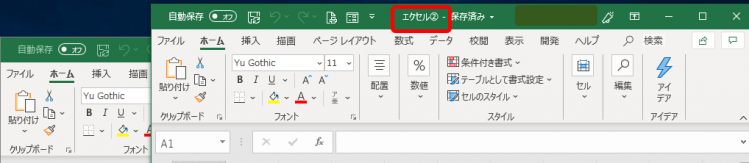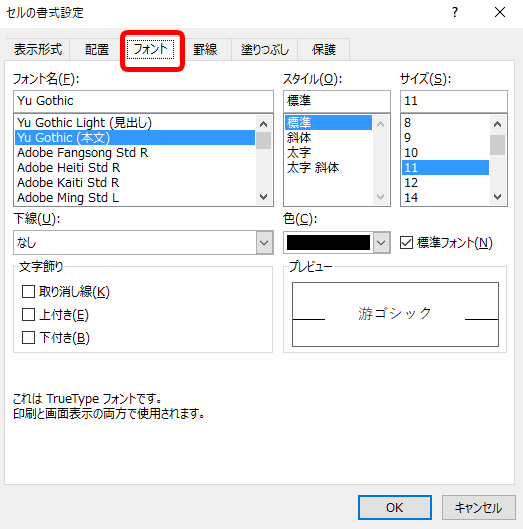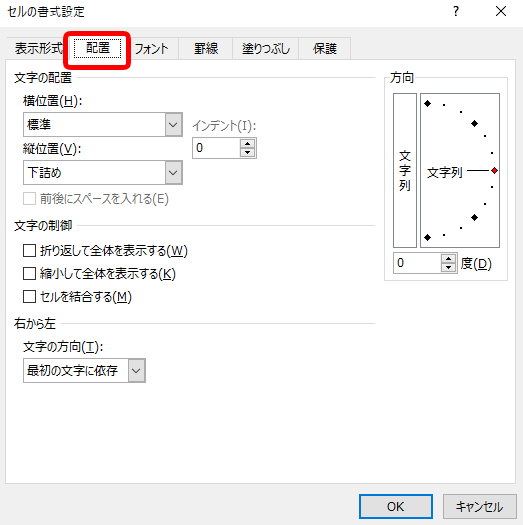ショートカットキー【Ctrl+Shift+Tab】を紹介します。
複数のブックを開いている状態で【Ctrl+Shift+Tab】を使うと、前のブックを表示することができます。
何かのダイアログボックスを表示しているときは、ダイアログボックスのタブを移動させることができます。
◇記事内のショートカットキー◇
| Ctrl+Shift+Tab | コントロール + シフト + タブ |
|---|
※本記事は『OS:Windows10』画像は『Excelのバージョン:Office365』を使用しています。
複数の開いたブックを切り替えるショートカットキーの手順
↑複数のブックを開きましょう。
今回は2個、ブックを開いています。
『エクセル①』が前面にひらかれています。
この状態でショートカットキー【Ctrl+Shift+Tab】を押します。
↑【Ctrl】と【Shift】はキーボードの左右にあります。
使いやすい方を押してください。
今回は左の【Ctrl】と【Shift】で解説します。
↑【Ctrl】と【Shift】を押した状態のままで【Tab】を押します。
【Ctrl】と【Shift】と【Tab】は同時には押せません。
①【Ctrl】を押したまま→②【Shift】を押したまま→③【Tab】の順番で押しましょう。
↑『エクセル②』が前面になりました。
ダイアログボックスのタブを切り替えるショートカットキーの手順
↑セルの書式設定のダイアログボックスを表示します。
ショートカットキー【Ctrl+Shift+Tab】を押しましょう。
↑『フォント』タブから『配置』タブに切り替わりました。
ブックを開いているときと、ダイアログボックスが表示されているときとで、動きが変わるよ!

Dr.オフィス